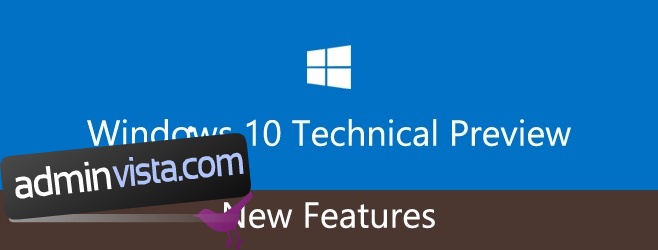Mircosoft överraskade många när de tillkännagav den senaste Windows-versionen; det mycket efterlängtade Windows 9 som förväntades tillkännages hade ett överraskande och mycket oväntat namn; Windows 10. Vi kan diskutera varför Microsoft bestämde sig för att hoppa över ett antal men det kommer att vara rena spekulationer från vår sida. Istället tog vi en titt på den tekniska förhandsvisningen som Microsoft gjorde tillgänglig genom sitt Insider-program. De nya funktionerna svajar mer mot att fixa allt som är fel med Windows 8 och ser en mycket välbekant funktion, Start-menyn, göra comeback, komplett med en ansiktslyftning.
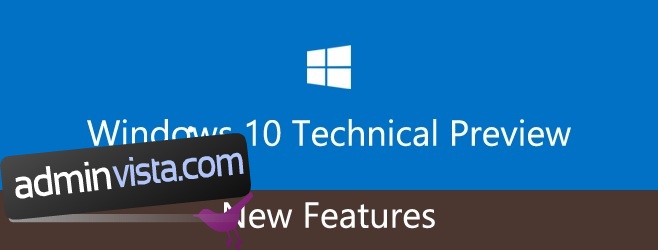
Innehållsförteckning
Startmenyn
Lika välkommen som återkomsten av Start-knappen i Windows 8.1, Windows 10 tar tillbaka Start-menyn med en snygg modern UI-make-over. Det är verkligen den gamla startmenyn i ett nytt skal med brickor för att komma åt appar och ett sökfält. Menyn tar upp avsevärt skärmutrymme när du utökar undermenyerna. Brickorna uppdateras i realtid så om du missade det om startskärmen behöver du inte leva utan den.
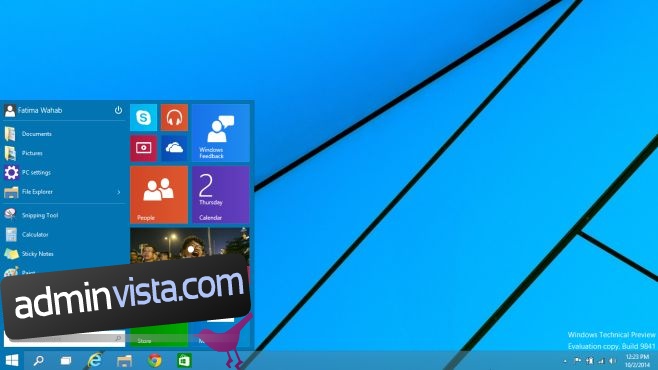
Startskärm eller skrivbordsläge
Om du uppgraderade till Windows 8 för startskärmen, eller avstod från att göra det på grund av startskärmen, erbjuder Windows 10 dig ett val mellan de två. Du kan ha det ena eller det andra. Som standard, när det gäller den tekniska förhandsvisningen, är Start-menyn aktiverad. Om du istället vill använda startskärmen, öppna aktivitetsfältets egenskaper och välj fliken Startmeny. Avmarkera alternativet ”Använd startmenyn istället för startskärmen” och tillämpa ändringen. Du kommer att loggas ut från Windows för att ändringen ska träda i kraft.
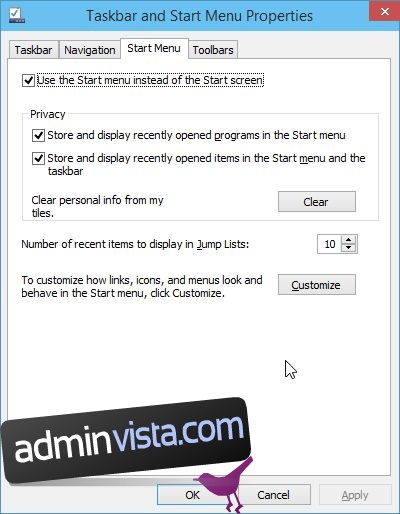
Moderna appar körs på ditt skrivbord
Eftersom du kan välja mellan startskärmen och skrivbordet med dess startmeny, kanske du undrar hur dessa mycket moderna UI-ish-appar som finns i startmenyn kommer att köras när startskärmen är inaktiverad. Svaret är att Moderna appar nu kan köras på skrivbordet i sina alldeles egna fönster. Dessa appar kan knäppas och sida vid sida, de kan minimeras och de kan skicka meddelanden till dig.
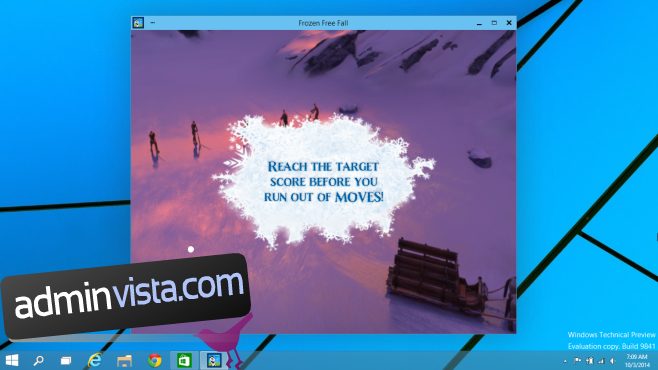
Virtuella skrivbord
Till sist. Microsoft håller på med introduktionen av virtuella skrivbord eftersom både OS X och Linux har stött dem sedan dinosauriernas tid (eller åtminstone Flintstones). Appar som du öppnar på ett skrivbord är endast begränsade till det skrivbordet. Om du byter till appen kommer du till det skrivbordet. I dagsläget verkar det inte som om du kan öppna en app på mer än ett skrivbord. För att lägga till ett skrivbord, klicka på den nya multi-tasking-knappen bredvid sökknappen och klicka på Lägg till skrivbord i skärmöverlägget.
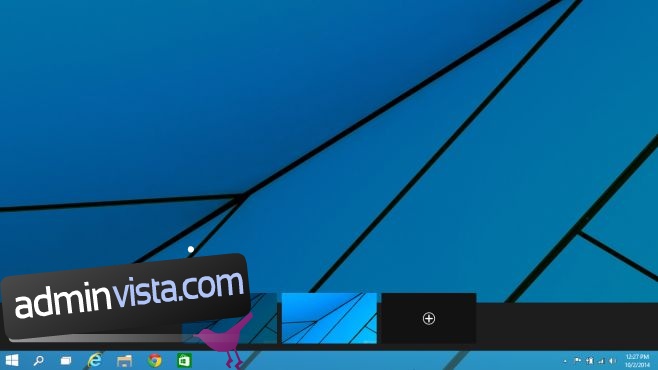
Göra flera saker samtidigt
Den gamla Windows + Tab-tangenten gör samma sak i Windows 10 som den gjorde i tidigare version men med en ny layout. Istället för att panorera genom öppna fönster ett efter ett kan du se dem utlagda sida vid sida och välja vilket du vill byta till. Den dedikerade multi-tasking-knappen är avsedd att göra det enklare för surfplattaanvändare att växla mellan appar.
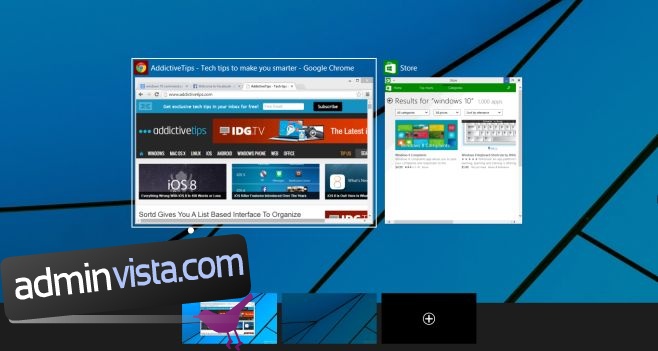
Snap Assist
Snap var en mycket populär funktion när den introducerades, vilket gjorde fönster väldigt lätta att hantera. Så stor framgång att många Mac-användare letade efter sätt att replikera det och många utvecklare tvingade dem med en lösning. I Windows 10 har vi Snap Assist för att göra det enklare att knäppa och stapla fönster. Windows kan fästas till halva skärmens storlek eller till bara en fjärdedel av skärmen. När du knäpper ett fönster visas andra öppna fönster som flytande miniatyrer så att du enkelt kan byta till dem. Snap var en fantastisk funktion och Windows 10 har förbättrat den ganska bra samtidigt som den ser till att den är funktionell.
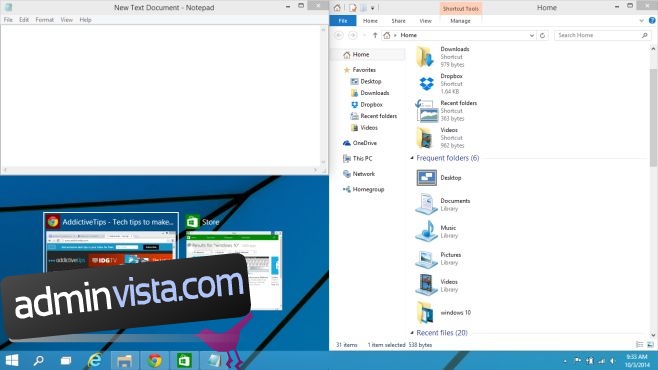
Uppdaterad aktivitetsfält
Detta är en funktion som gynnar surfplattaanvändare mest; ikonerna är större och två nya för att öppna multi-tasking-skärmen samt sökning har lagts till. Windows Explorer-ikonen har också designats om.
![]()
Sök
Windows 10 har en ny dedikerad sökfunktion utöver sökfältet i Start-menyn och Charms-fältet. Om du har Start-menyn aktiverad har du i princip tre olika sätt att söka efter filer etc. Uppenbarligen vill Microsoft göra det superenkelt för dig att hitta saker oavsett vad. Denna funktion är kanske det enda frågetecknet i mitt sinne. Surfplattanvändare kan enkelt använda Charms-fältet och stationära användare kan använda Start-menyn eller Startskärmen så varför detta nya tillägg? Det låter dig inte bara söka utan håller också en historik över de senaste sökningarna och visar dig onlinetrender.
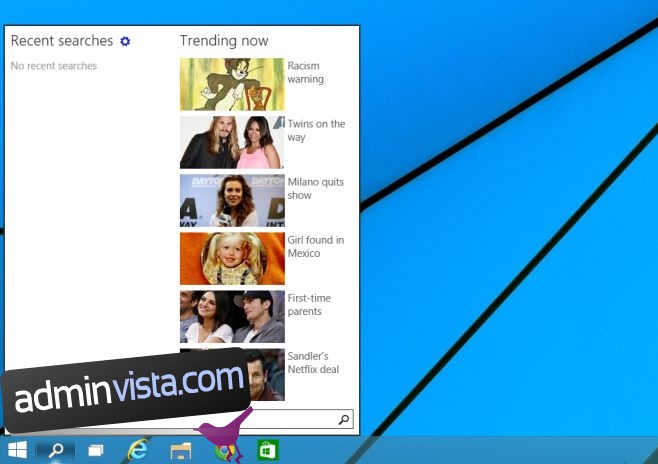
Kommandotolken
Windows 10 tar kommandotolken till 2000-talet med stöd för många kortkommandon. Det är inte aktiverat som standard så öppna fönstret Egenskaper och aktivera det genom att markera alternativet ”Aktivera experimentella konsolfunktioner” under fliken Experimentellt.
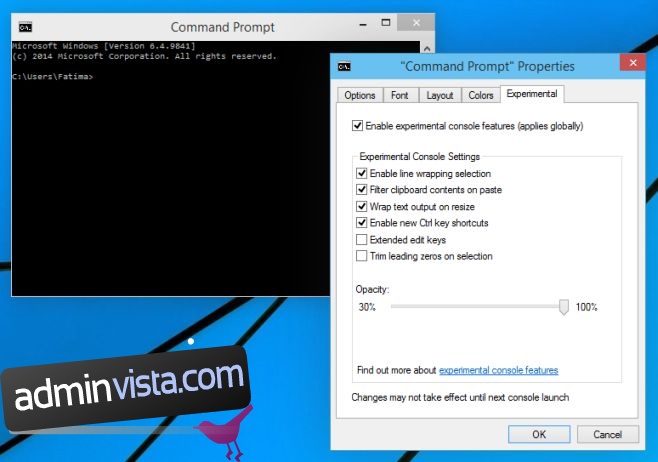
Windows utforskaren
Slutligen finns det Windows Utforskaren och dess Hem-flik läggs till på menyfliksområdet. Delningsalternativ har också lagts till på menyfliksområdet för att göra det enklare att dela filer via e-post. Återigen, det kommer ikapp med ett annat stationärt operativsystem.
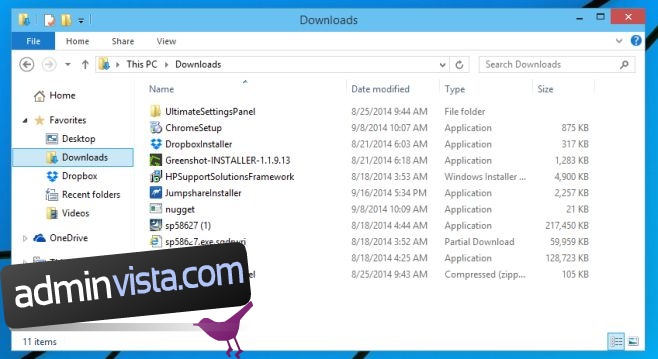
Slutsats
Windows 10 verkar definitivt som Microsofts försök, ett till synes lyckat sådant hittills, att fixa allt som är fel med Windows 8. Namnet kan vara ur funktion men du kan inte bry dig så mycket om det när du inser att Start-menyn är tillbaka. Det är också värt att notera att det som Microsoft förstörde i sin brådska att ta med ett enhetligt operativsystem för skrivbord och surfplatta, det har fixats avsevärt med Windows 10. En förändring som vi inte får se ännu i den tekniska förhandsvisningen även om den tillkännagavs vid evenemanget , är den nya charmbaren. Allt vi vet är att det kommer att se annorlunda ut. Har du testat Windows 10? Hur trivdes du med det?